Come registrare film da Amazon Fire TV Stick su registratore DVD
Cos'è Amazon Fire TV Stick? Amazon Fire Stick è un lettore video in streaming autonomo. Dopo aver acquistato Fire TV Stick da Amazon, puoi guardare i normali canali TV gratuitamente su Amazon Fire TV Stick. Non ci sono costi di abbonamento aggiuntivi. Ma se vuoi guardare video da Hulu, Netflix e altre app basate su abbonamento su Fire Stick, devi pagare separatamente.
Se desideri scaricare i tuoi programmi preferiti per la visualizzazione offline della raccolta di annunci, puoi registrare da Fire Stick al registratore DVD. Inoltre, puoi anche registrare altri video in streaming da siti online su registratore DVD. Basta leggere e vedere come registrare i video da Fire Stick al registratore DVD passo dopo passo.
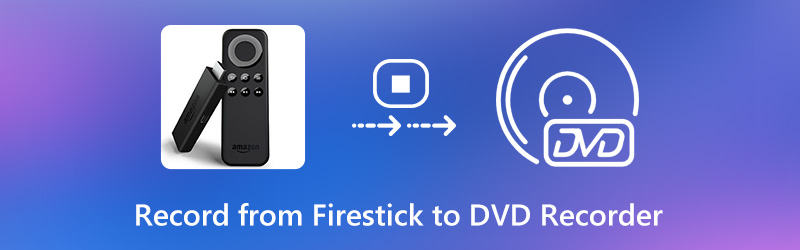

Parte 1: come registrare da Fire Stick a registratore DVD
Per completare il processo di registrazione di Fire Stick, è necessario prima preparare alcune apparecchiature.
- Registratore DVD, telecomando, cavo video, disco DVD registrabile vuoto (DVD-R o più).
- Splitter HDMI, scheda di acquisizione (Elgato o più), un monitor TV e alcuni cavi USB.
Dopo aver preparato questi strumenti, puoi registrare Fire TV Stick sul registratore DVD.
Passo 1: Collega l'alimentazione allo splitter HDMI. Quindi collega Amazon Fire Stick all'ingresso HDMI.
Passo 2: Collega tutti i dispositivi alle fonti di alimentazione. Successivamente, collega l'uscita HDMI all'ingresso della scheda di acquisizione Elgato.
Passaggio 3: Collega l'uscita della scheda di acquisizione Elgato al tuo monitor.
Passaggio 4: È presente una piccola porta USB. Usa un cavo USB per collegare Elgato Capture alla porta USB del tuo computer Windows o Mac.
Passaggio 5: Collegare tre spine al registratore DVD. Successivamente, inserisci un disco DVD vuoto. Scegliere Media o Sincronizza nella parte superiore dello schermo del computer. Scegliere registratore DVD per inviare il segnale video e audio.
Passaggio 6: Consente di accendere il monitor. Clic Disco sul tuo computer per avviare la registrazione di video Fire Stick sul registratore DVD.

Parte 2: come registrare programmi TV in streaming
Se desideri registrare video online da Amazon Prime, Netflix, Hulu e altre piattaforme di streaming video, puoi utilizzare Registratore dello schermo Vidmore. È un videoregistratore in grado di registrare qualsiasi video e audio sul tuo computer in modo permanente. Anche se l'abbonamento scade, puoi comunque ottenere la riproduzione offline. Bene, puoi scaricare video in streaming online da tutti i siti Web direttamente in qualsiasi cartella di output. Successivamente, è possibile salvare il video registrato in formati compatibili con DVD. Non sarai limitato alla qualità del video in uscita, alla protezione del copyright e altro ancora. A proposito, puoi pianificare un'attività per registrare automaticamente le attività dello schermo del desktop con l'audio.
![]() Registratore dello schermo Vidmore
Registratore dello schermo Vidmore
- Registra film e programmi TV sul tuo computer senza acquistare un dispositivo di registrazione digitale.
- Cattura schermo video desktop HD con audio di sistema e voce del microfono.
- Regola la qualità del video, la frequenza dei fotogrammi e altre impostazioni di output.
- Programma le attività di registrazione dello schermo per registrare video da Netflix, YouTube, Hulu e altri ancora per ore automaticamente.
- Ritaglia e visualizza in anteprima il file di registrazione con qualsiasi ora di inizio e fine.

Passo 1: Scarica, installa e avvia Vidmore Screen Recorder gratuitamente. Per registrare video in streaming sul tuo browser, fai clic su Videoregistratore nell'interfaccia principale.

Passo 2: Scegli Pieno o Personalizzato per impostare l'area di cattura dello schermo. È possibile selezionare la finestra specifica o l'area del rettangolo in base alle proprie necessità. Quindi accendi Suono di sistema per registrare il video dello schermo con audio.

Passaggio 3: Fare clic REC per avviare la registrazione di video da siti Web di streaming online. Puoi mettere in pausa, riprendere e interrompere la registrazione liberamente. Quando interrompi la registrazione, sarai in Anteprima finestra. Anteprima e ritaglia il video. Alla fine, fare clic Salva per scaricare film in MP4 o altri formati senza perdite.

Inoltre, puoi usare Vidmore Registratore dello schermo online gratuito per registrare video online e live streaming anche per la riproduzione offline. Ovviamente, la qualità del video in uscita e le caratteristiche del formato sono limitate.
Parte 3: domande frequenti sulla registrazione da Amazon Fire Stick al registratore DVD
Come registrare video dal computer al registratore DVD?
I registratori DVD hanno la tecnologia di registrazione del disco predefinita. Dopo aver collegato il registratore DVD al computer e inserito un disco DVD vuoto, è possibile registrare i video del computer direttamente sul registratore DVD.
Come registrare da Fire Stick su disco rigido esterno?
In realtà, puoi utilizzare una scheda di acquisizione esterna per registrare direttamente i filmati Fire Stick. Proprio come mostrato sopra, collega l'Amazon Fire TV Stick, la porta HDMI, il monitor e la scheda di acquisizione Elgato in ordine. Successivamente, puoi registrare Fire Stick su un disco rigido esterno. Oppure puoi spostare i video Fire Stick registrati su un disco rigido esterno vuoto dal tuo computer.
Cosa fare se l'app Amazon Fire Stick non funziona?
Puoi tenere premuto il tasto Selezionare e Play pausa pulsanti sul controllo Amazon per circa 5 secondi. Scegliere impostazioni nell'interfaccia del display. Selezionare Dispositivo seguito da Ricomincia. Successivamente, puoi riavviare Fire TV Stick per rimuovere piccoli difetti.
Tutto sommato, puoi registrare da Fire Stick a registratore DVD con i passaggi precedenti. Se non ti dispiace la qualità audiovisiva, puoi registrare video Amazon Fire Stick utilizzando una fotocamera digitale o un telefono. Successivamente, è possibile salvare manualmente il video acquisito sul registratore DVD o altrove. Per quanto riguarda il download di video in streaming live, Vidmore Screen Recorder può essere la tua scelta intelligente. Puoi scaricare gratuitamente la sua versione completa e provare.


